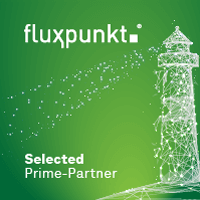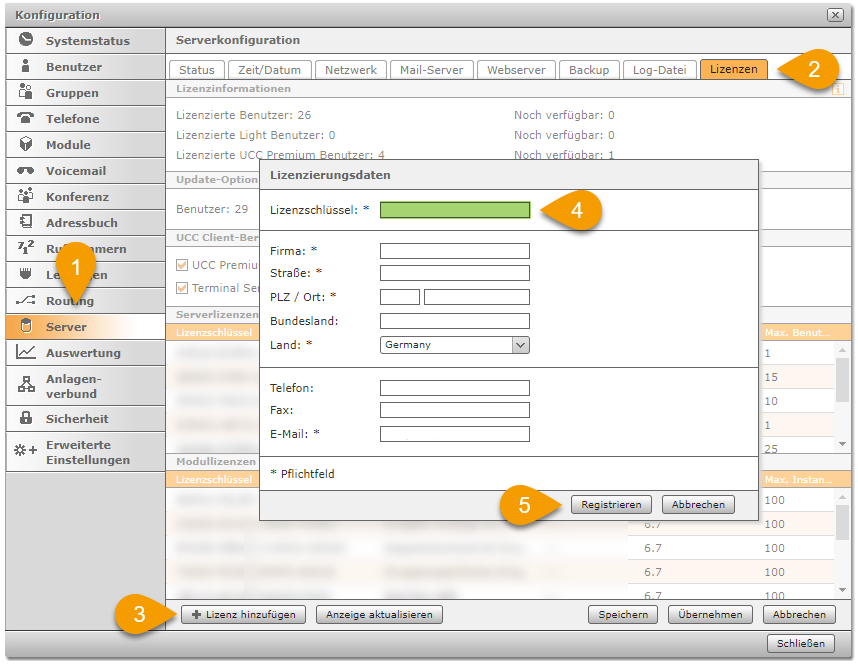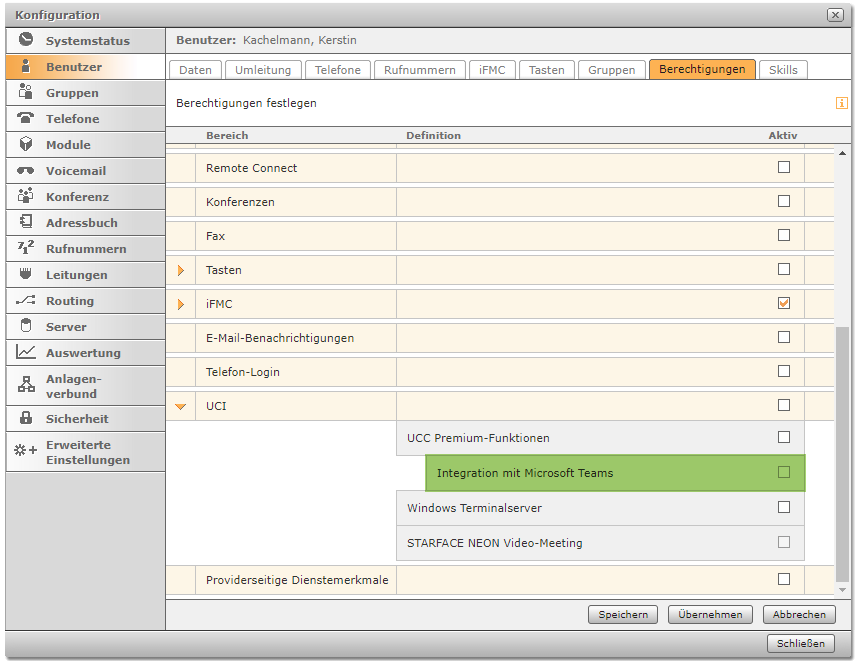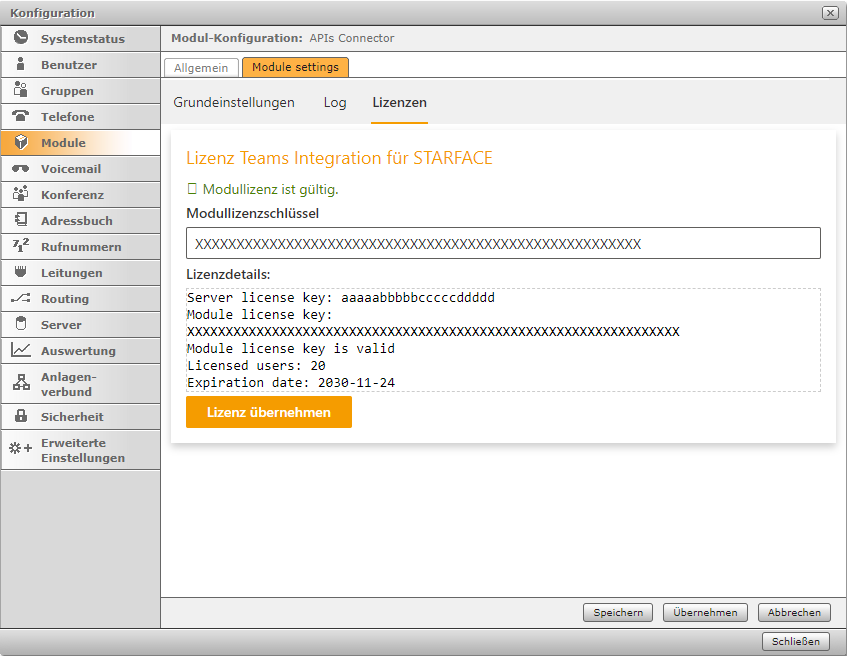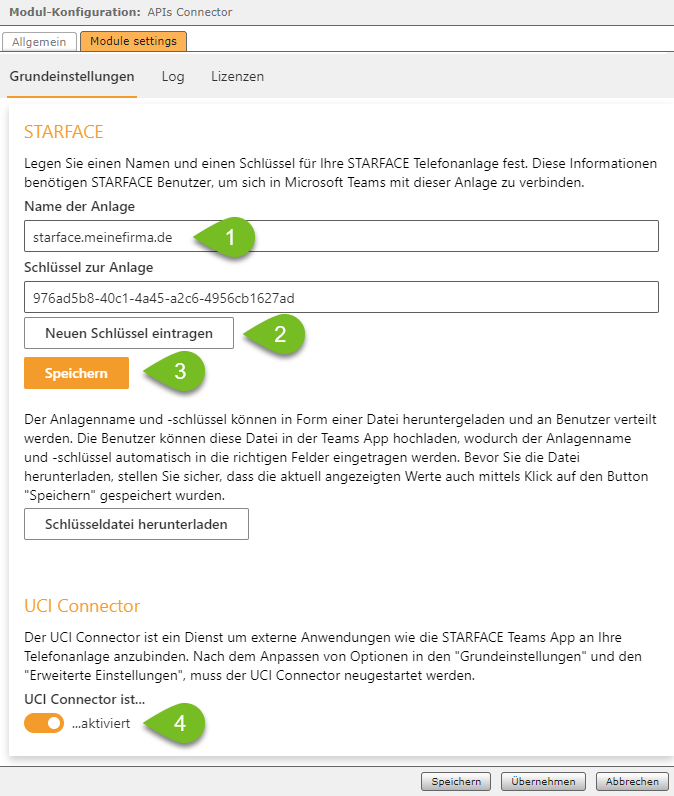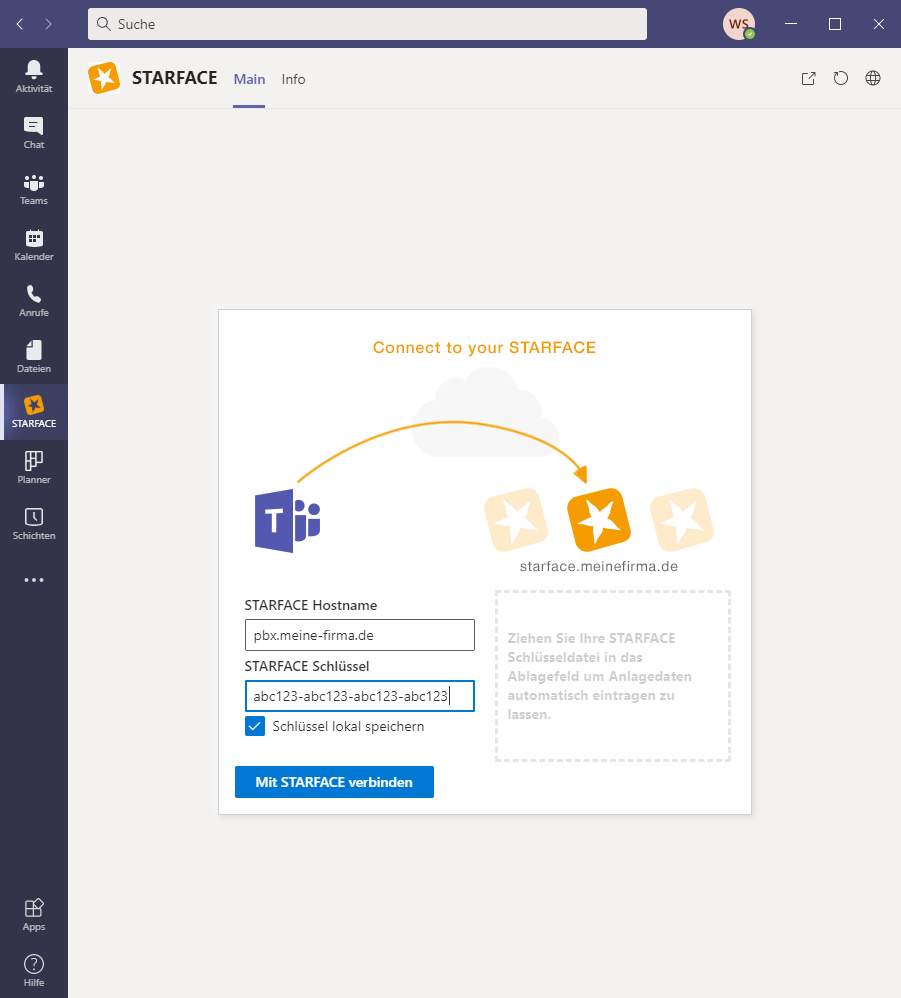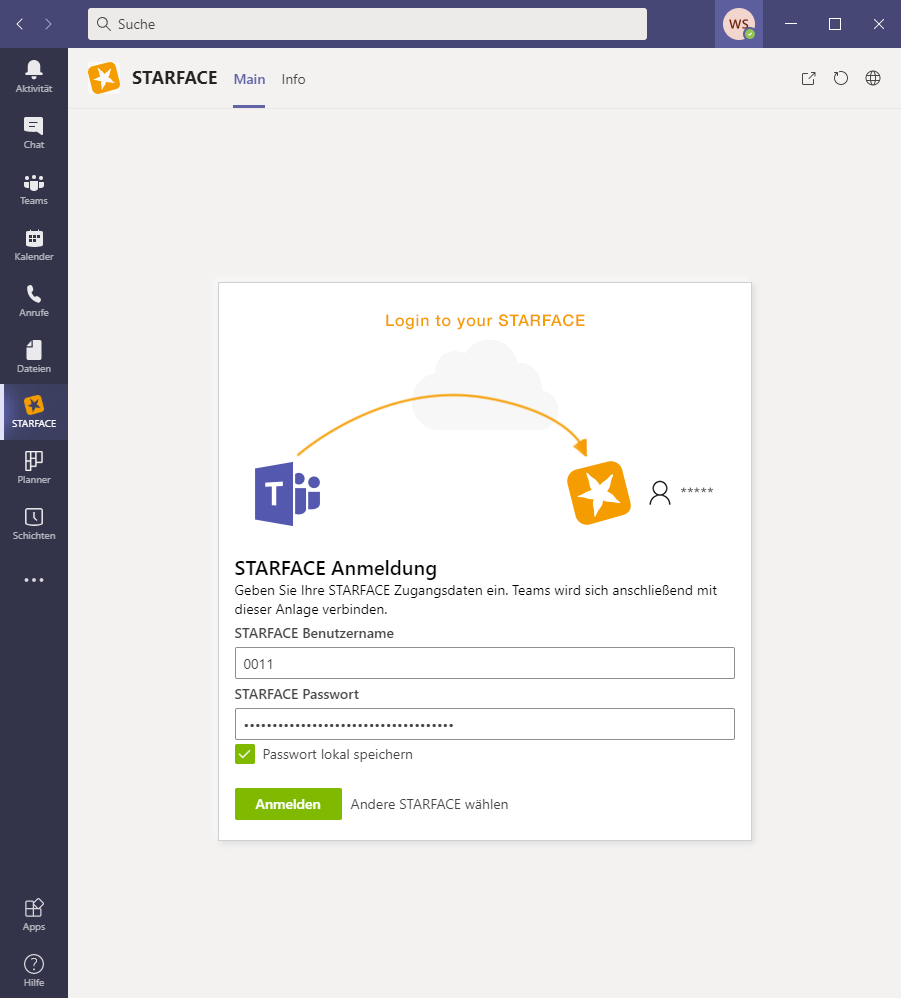...
Lizenzierung
Es gibt zwei Möglichkeiten der Lizenzierung: STARFACE User-Assigned-Licenses und Fluxpunkt Floating-Licenses, die unterschiedliche Anwendungsfälle abdecken:
| UI Tabs |
|---|
| UI Tab |
|---|
| title | 1. STARFACE User-Assigned-License (UAL) |
|---|
| Mit User-Assigned-Licenses von STARFACE kann einzelnen Benutzern das Recht für die Teams Integration zugewiesen werden. Die Installation der Lizenzen erfolgt über den üblichen Weg, STARFACE-eigene Lizenzen in die Anlage einzutragen:
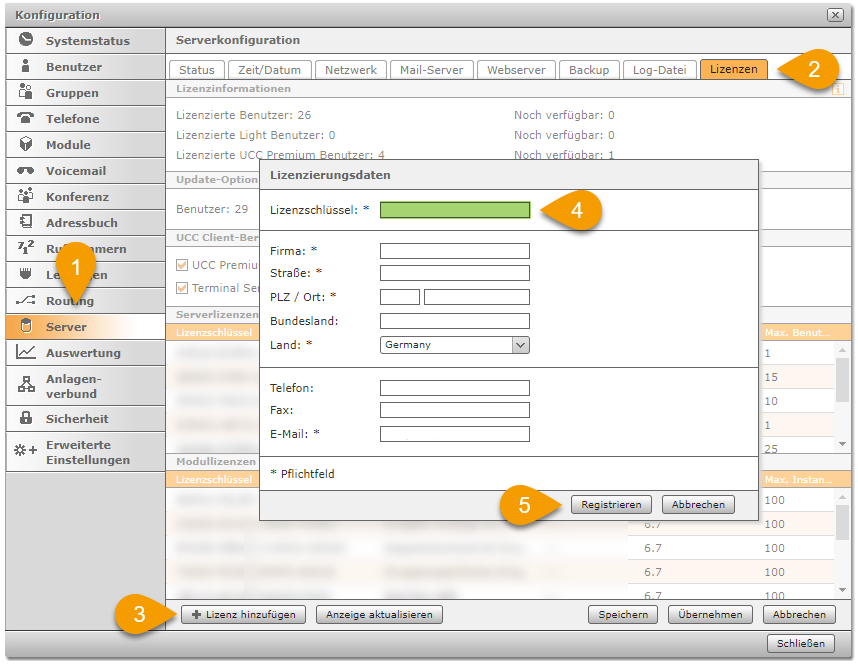 Image Modified Image Modified 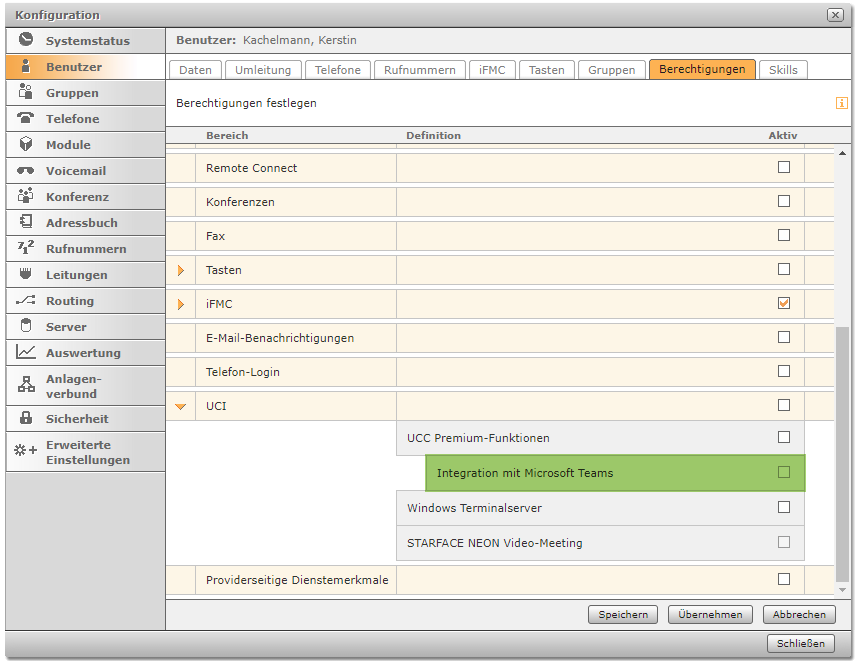 Image Modified Image Modified
Das Benutzerrecht Integration mit Microsoft Teams ist als "Unterrecht" der UCC Premium-Funktionen realisiert. Es ist also notwendig, für den Benutzer UCC Premium-Funktionen bereitzustellen, bevor das Teams-Recht gewährt werden kann. Die STARFACE Teams-Lizenz enthält nicht bereits die UCC Premium-Lizenz. |
| UI Tab |
|---|
| title | 2. Fluxpunkt Floating-License (FL) |
|---|
| Bei Floating-Licenses von Fluxpunkt wird die Anzahl der Nutzer, die gleichzeitig die Teams App verwenden können, lizenziert. Wenn sich ein Benutzer abmeldet, kann sich stattdessen ein anderer Benutzer über die Teams App mit der STARFACE verbinden. Ein Lizenzschlüssel von Fluxpunkt muss im Tab Lizenzen der Modulkonfiguration in das entsprechende Feld eingetragen und anschließend der orangefarbenen Speichern-Button geklickt werden. Daraufhin erscheinen Details zum eingetragenen Lizenzschlüssel.
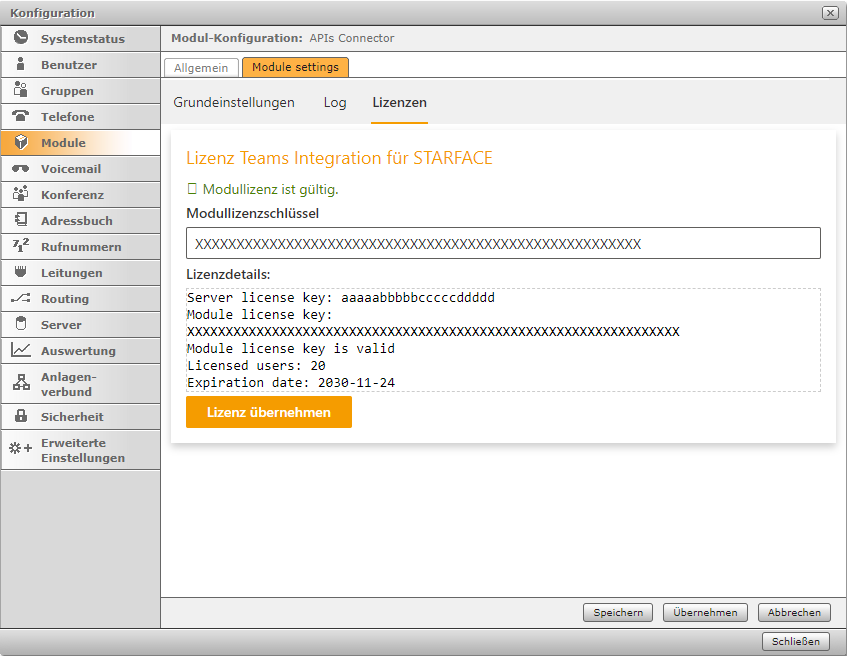 Image Modified Image Modified |
|
Konfiguration
Im Tab Grundeinstellungen muss ein STARFACE Name und ein Schlüssel vergeben werden. Der Schlüssel kann (aus Sicherheitsgründen) nicht von Hand eingetragen werden, sondern wird vom System erzeugt. Gehen Sie wie folgt vor:
| UI Steps |
|---|
|
| UI Step |
|---|
Tragen Sie den eindeutigen Hostnamen Ihrer STARFACE-Installation ein. |
| UI Step |
|---|
Klicken Sie auf den Button Neuen Schlüssel eintragen , um einen neuen Anlagenschlüssel zu generieren. |
| UI Step |
|---|
Klicken Sie auf Speichern, um den Namen und den Schlüssel der Anlage zu übernehmen. Im Anschluss ist es möglich, eine Schlüsseldatei mit diesen Einstellungen herunterzuladen und an Mitarbeiter zu verteilen. |
| UI Step |
|---|
(Re-)Aktivieren Sie die UCI-Verbindung. Der UCI-Connector erlaubt es Teams-Benutzern, sich mit der UCI-Schnittstelle der STARFACE zu verbinden. In diesem Moment wird eine Anmeldung mit STARFACE-Zugangsdaten in der STARFACE Teams App möglich. |
|
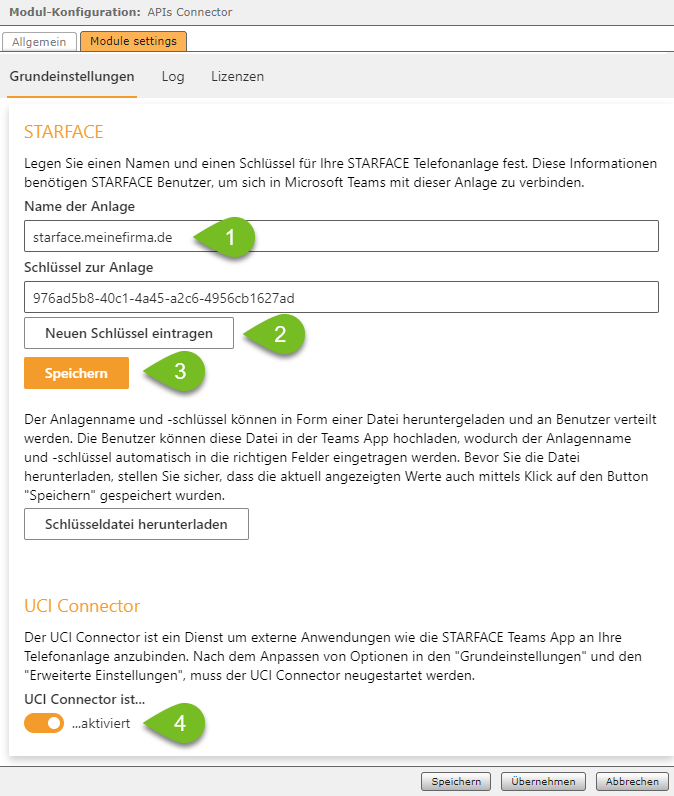 Image Modified
Image Modified
Den STARFACE Hostnamen und Schlüssel müssen Benutzer später in der Teams App eintragen, um sich mit Ihrer STARFACE-Installation zu verbinden. Sie können die Daten entweder über Kommunikationswege wie Teams-Chat oder E-Mail weitergeben oder Sie laden die vom Modul generierte Schlüsseldatei herunter und verteilen diese an Ihre Benutzer. Die Schlüsseldatei läßt sich per Drag&Drop in das Anmeldefenster der STARFACE Teams App ziehen und übergibt damit die notwendigen Konfigurationsdaten an die Client App.
Inbetriebnahme der STARFACE Teams App
Die Inbetriebnahme der STARFACE Teams App ist ein dreistufiger Vorgang, wobei die organisationsweite Bereitstellung einmalig von einem Administrator durchzuführen ist. Alternativ kann eine benutzerspezifische Bereitstellung auch über das Importieren der App durch einen normalen Benutzer erfolgen.
| UI Steps |
|---|
|
| UI Step |
|---|
Verbindung zu Ihrer STARFACEWählen Sie Ihre STARFACE, indem Sie den STARFACE Namen und Schlüssel aus Ihrer Modulkonfiguration eintragen oder die heruntergeladene Schlüsseldatei in das hellgraue Drag-and-Drop Feld ziehen.
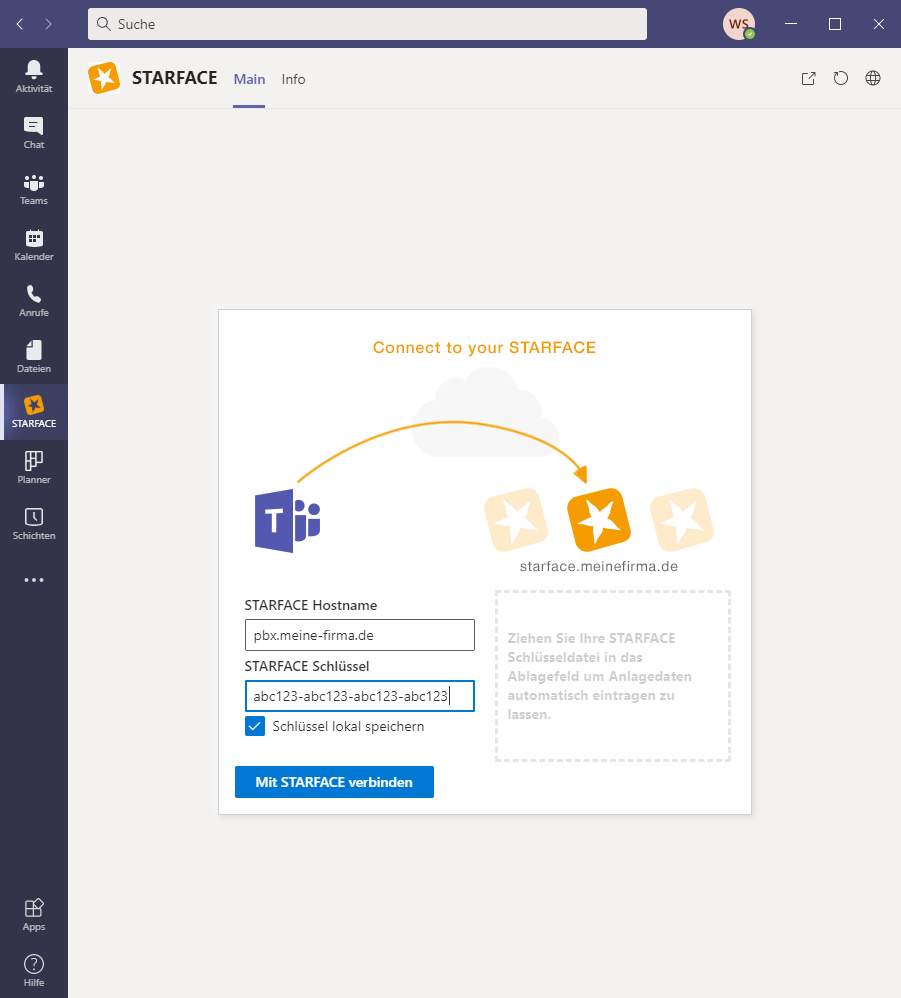 Image Modified Image Modified |
| UI Step |
|---|
Anmeldung an Ihrer STARFACEMelden Sie sich nun mit Ihren STARFACE Zugangsdaten an |
|
...
Inhalt
Avant-propos
Auf der STARFACE muss das Modul für die Teams Integration installiert werden. In Teams muss die Teams App installiert werden. Anschließend können sich Benutzer der Teams App mit Ihrer STARFACE verbinden.
Sécurité
Dans l'architecture de l'intégration des équipes STARFACE, nous avons accordé une grande importance à la sécurité: Il est possible de faire fonctionner STARFACE derrière un pare-feu, inaccessible de l'"extérieur". Il n'est pas nécessaire d'effectuer des redirections portuaires ou de fournir des services accessibles de l'extérieur dans votre infrastructure. Pour la communication avec les équipes, le module fonctionnant sur STARFACE établit un tunnel crypté (connexion websocket ; TCP/443) vers un service central et hautement évolutif de connexion au cloud.
Chaque installation STARFACE est enregistrée dans le service Cloud Connector via le nom d'hôte ou le nom de l'installation. Après avoir transmis une clé correcte, le Cloud Connector connecte les clients des équipes demandeuses à l'installation STARFACE dont ils sont responsables (et définie par le nom de l'installation) via le tunnel existant. La clé empêche que des demandes non autorisées soient transmises sans filtrage à l'installation STARFACE et, par exemple, que des tentatives de connexion par force brute aient lieu. Alors que l'interface UCI de STARFACE doit être libérée pour le client STARFACE Mobile ou UCC, le service Cloud Connector de Teams Integration le protège des accès externes.
Pour des raisons de sécurité, la clé est générée de manière aléatoire par le module et ne peut être saisie par l'utilisateur. Veuillez garder la clé confidentielle et ne la distribuer qu'aux utilisateurs qui devraient pouvoir se connecter à votre STARFACE en toute légitimité. En cas de doute sur la confidentialité de la clé, celle-ci peut être régénérée et distribuée à nouveau.
Les clients qui transmettent une clé d'installation correcte peuvent s'authentifier pour une connexion UCI à l'étape suivante. Cette procédure est comparable à la connexion d'un client UCC au STARFACE. Le service Cloud Connector lui-même ne stocke aucune donnée d'accès mais se contente de transmettre les demandes autorisées à la STARFACE. L'authentification des utilisateurs, le contrôle des autorisations et la mise en œuvre des concepts de sécurité continuent d'être contrôlés par STARFACE.
| Info |
|---|
|
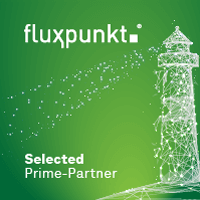 Image Removed Image RemovedPour la mise en œuvre de l'intégration des équipes, nous vous recommandons de choisir des partenaires d'intégration sélectionnés qui ont le savoir-faire approprié dans le domaine des équipes, de STARFACE et de Patton. Les "partenaires phares" suivants ont été sélectionnés par Fluxpunkt pour soutenir les autres partenaires STARFACE et les clients finaux dans l'intégration: | Erweitern |
|---|
| title | Partenaires d'intégration sélectionnés... |
|---|
| Alphabetische Reihenfolge ohne Wertung |
|
Exigences techniques et mesures préparatoires
Pour mettre en œuvre la connexion d'une STARFACE aux équipes Microsoft, les conditions préalables ou exigences suivantes doivent être remplies:
- STARFACE Version 6.7.3.11 ou plus récente
- STARFACE Lizenz "MS Teams Integration" ainsi que "UCC-Client Premium" pour chaque utilisateur de MS Teams
- Accessibilité illimitée des services HTTPS externes (TCP/443; pas HTTPS-Proxy!):
Installation du module STARFACE
Téléchargez une version compatible du module à partir de notre wiki à Teams Integration for STARFACE. Suivez les instructions pour l'installation des modules STARFACE.
| Warnung |
|---|
| icon | false |
|---|
| title | Configuration d'un module au maximum |
|---|
|
Assurez-vous qu'il n'existe pas plus d'une configuration de module sur votre STARFACE. Le fonctionnement avec des configurations de modules multiples n'est pas pris en charge. |
Licences
Il existe deux options de licence: STARFACE User-Assigned-Licenses et Fluxpunkt Floating-Licenses, qui couvrent différentes applications:
...
| title | 1. STARFACE User-Assigned-License (UAL) |
|---|
Avec les User-Assigned-Licenses par STARFACE, les utilisateurs individuels peuvent se voir attribuer le droit d'intégration des équipes. L'installation des licences se fait par la méthode habituelle qui consiste à entrer les propres licences de STARFACE dans l'installation:
...
Le droit de l'utilisateur L'intégration avec Microsoft Teams est mise en œuvre en tant que "sous-droit" des fonctionnalités UCC Premium. Il est donc nécessaire de fournir des fonctionnalités UCC Premium à l'utilisateur avant que le droit des équipes puisse être accordé. La licence STARFACE Teams n'inclut pas encore la licence UCC Premium.
| UI Tab |
|---|
| title | 2. Fluxpunkt Floating-License (FL) |
|---|
|
Avec les Floating-Licenses de Fluxpunkt, le nombre d'utilisateurs qui peuvent utiliser l'application Teams en même temps est limité. Si un utilisateur se déconnecte, un autre utilisateur peut se connecter à STARFACE via l'application Teams à la place. Une clé de licence de Fluxpunkt doit être saisie dans le champ correspondant de l'onglet Licences de la configuration du module, puis le bouton orange Enregistrer doit être cliqué. Les détails de la clé de licence saisie s'affichent.
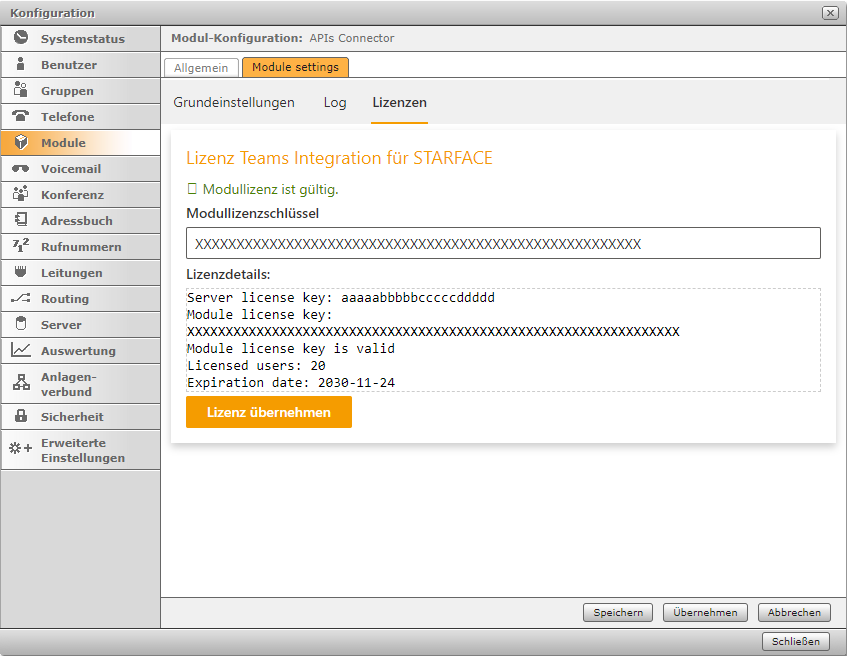 Image Removed Image Removed |
Configuration
Dans l'onglet Paramètres de base, un nom de STARFACE et une clé doivent être attribués. La clé ne peut pas être saisie manuellement (pour des raisons de sécurité), mais elle est générée par le système. Procédez comme suit:
| UI Steps |
|---|
|
| UI Step |
|---|
Entrez le nom d'hôte unique de votre installation STARFACE. |
| UI Step |
|---|
Cliquez sur le bouton "Neuen Schlüssel eintragen" pour générer une nouvelle clé d'installation. |
| UI Step |
|---|
Cliquez sur Enregistrer pour appliquer le nom et la clé de l'installation. Il est alors possible de télécharger un fichier clé avec ces paramètres et de le distribuer aux employés. |
| UI Step |
|---|
(Ré)activer le connecteur UCI. Le connecteur UCI permet aux utilisateurs des équipes de se connecter à l'interface UCI de STARFACE. A ce moment, un login avec des identifiants STARFACE dans l'application STARFACE Teams devient possible. |
|
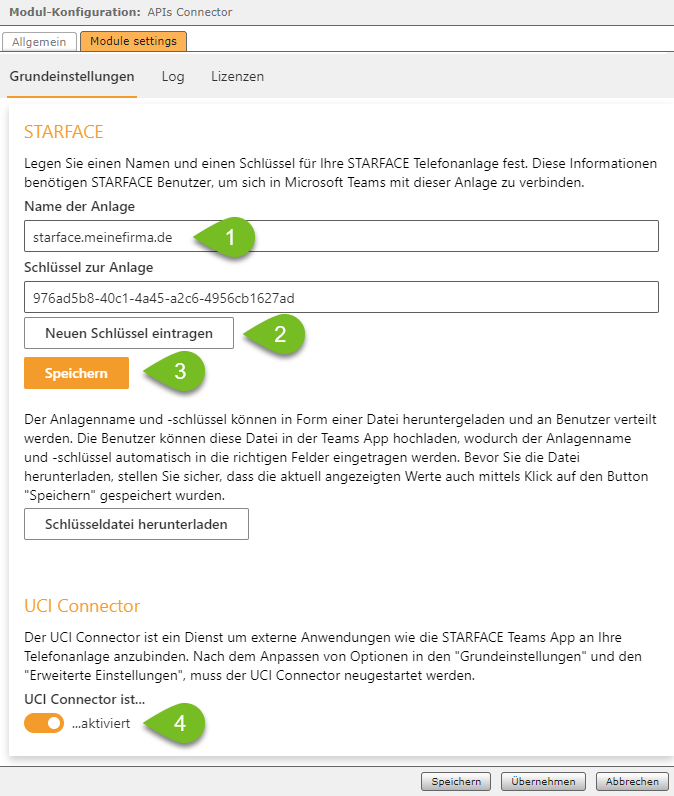 Image Removed
Image Removed
Le nom d'hôte et la clé STARFACE doivent être saisis ultérieurement par les utilisateurs de l'application Teams pour se connecter à votre installation STARFACE. Vous pouvez soit partager les données via des canaux de communication comme le chat ou le courrier électronique des équipes, soit télécharger le fichier clé généré par le module et le distribuer à vos utilisateurs. Le fichier clé peut être glissé et déposé dans la fenêtre de connexion de l'application STARFACE Teams et transfère ainsi les données de configuration nécessaires à l'application client.
Démarrage de l'application "STARFACE Teams
La mise en service de l'application STARFACE Teams est un processus en trois étapes, dans lequel le déploiement à l'échelle de l'organisation doit être effectué une fois par un administrateur. Une autre solution consiste à importer l'application par un utilisateur normal pour effectuer un provisionnement spécifique à l'utilisateur.
...
| UI Step |
|---|
Téléchargez l'application Teams et distribuez-la dans votre organisationTéléchargez une version de Teams App sur notre wiki (Teams Integration for STARFACE) qui est compatible avec la version du module STARFACE que vous utilisez. Les instructions pour installer le fichier de l'application dans Teams se trouvent à l'adresse suivante https://docs.microsoft.com/de-de/microsoftteams/platform/concepts/deploy-and-publish/apps-upload
Une distribution de la Teams App via le Teams App "Store" est prévue. |
...
Connexion à votre STARFACE
...
Connectez-vous à votre STARFACE
...
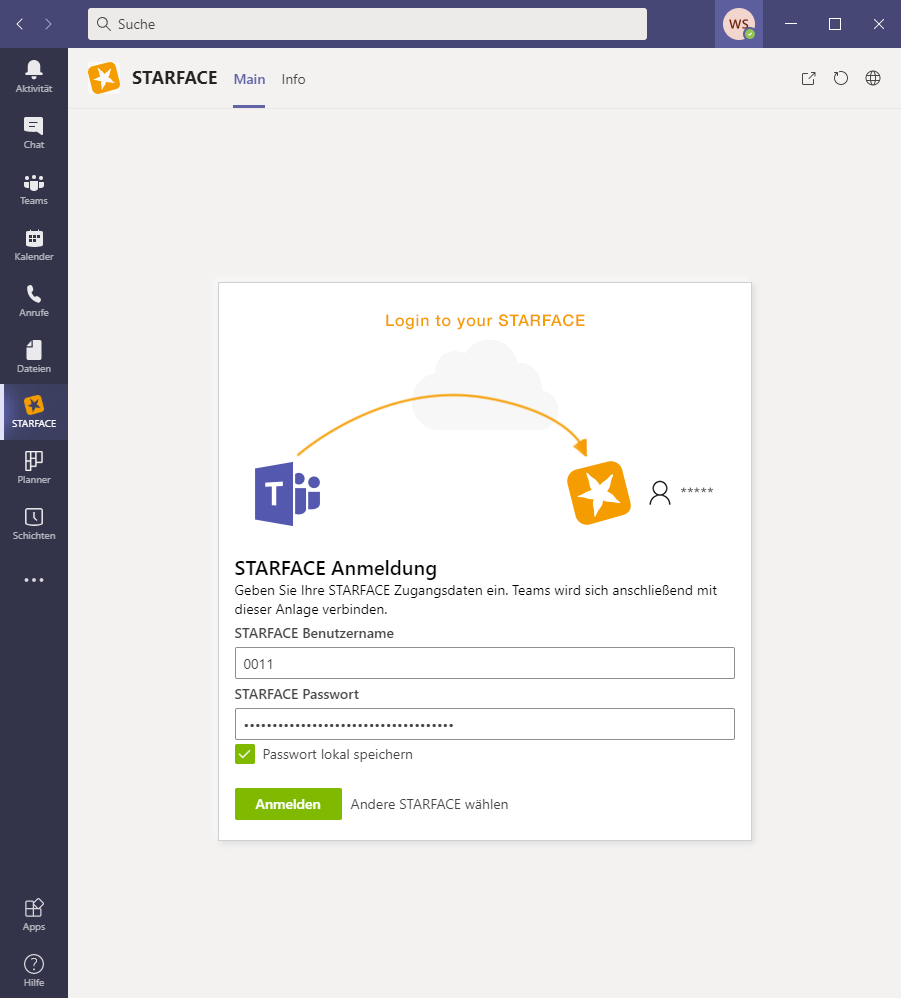 Image Modified Image Modified
|
|